دلیل بروز خطای انتشار ناموفق در وردپرس و روش رفع آن
در حین کار با وردپرس ممکن است با یک سری اخطارها مواجه شوید. یکی از رایج ترین خطاهای وردپرس، خطای انتشار ناموفق است. این خطا ممکن است به دلایل مختلف رخ دهد و مانع انتشار محتوای شما شود.
بخصوص زمانی که شما بعد از کلی زحمت برای نوشتن یک یا چند محتوا، تصمیم به انتشار آنها میگیرید اما یکدفعه با این خطا روبرو میشوید. در اینجور مواقع قطعا به دنبال راه حلی برای رفع این خطا می گردید تا زحماتتان به باد نره.
خوشبختانه برای رفع کردن خطای انتشار ناموفق، راه حل وجود دارد.
وستا سرور در این مقاله قصد دارد به بررسی دلیل بروز خطای انتشار ناموفق در وردپرس و روش رفع آن بپردازد بنابراین تا انتهای مطلب همراه ما باشید.
علت بروز خطای انتشار ناموفق در وردپرس :
هنگام مواجه شدن با خطای انتشار ناموفق در وردپرس، ابتدا باید ببینید که منشا این خطا به کجا برمیگردد و علت بروز این خطا چیست؟ و سپس به دنبال راه حل برای رفع آن بگردید. اما علت بروز آن هر چه که باشد، قابل حل است و لازم نیست نگران از دست رفتن محتوایی که قصد انتشار آن را داشتید باشید.
معمولا بروز خطای انتشار ناموفق محتوا در وردپرس به ۳ دلیل اصلی برمیگردد:
1- اشکال در اتصال به اینترنت
2- بروز خطای mixed content
3- استفاده از ادیتور گوتنبرگ
1-بروز خطای انتشار ناموفق در وردپرس به دلیل مشکل در اتصال به اینترنت

يكي از دلايل رايج خطای انتشار ناموفق در وردپرس میتواند عدم اتصال يا بروز مشکل در اتصال به اينترنت باشد. بنابراین قبل از بررسی عوامل دیگر بروز این خطا، اتصال به اینترنت خود را چک کنید.
2- بروز خطای انتشار ناموفق به دلیل خطای mixed content در وردپرس
ممکن است علت بروز خطای انتشار ناموفق در وردپرس، استفاده از گواهینامه SSL برای سایت وردپرس شما باشد. با استفاده از گواهینامه SSL، امکان نمایش محتواهای شما از طریق پروتکل امن HTTPS فراهم میشود.
اما ممکن است همچنان برخی از آدرس ها با پروتکل HTTP نمایش داده شوند. که در نهایت میتواند باعث بروز خطای mixed content error شود. برای حل این مشکل باید افزونه ی ” Really Simple SSL “ را فعال کنید.
برای این کار باید مراحل زیر را طی کنید:
مرحله اول )
وارد سایت وردپرس خود شوید و سپس به پیشخوان وردپرس بروید.
مرحله دوم )
سپس در پیشخوان وردپرس، از قسمت منو، مورد ” افزونه ها “ را انتخاب کنید و سپس از زیر منوی افزونه ها، روی گزینه ی ” افزودن “ کلیک نمایید.
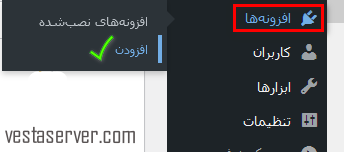
مرحله سوم )
از قسمت جستجو در بالای صفحه، افزونه ی ” Really Simple SSL “ را سرچ کنید و بعد آن را روی وردپرس خود نصب و فعال نمایید.
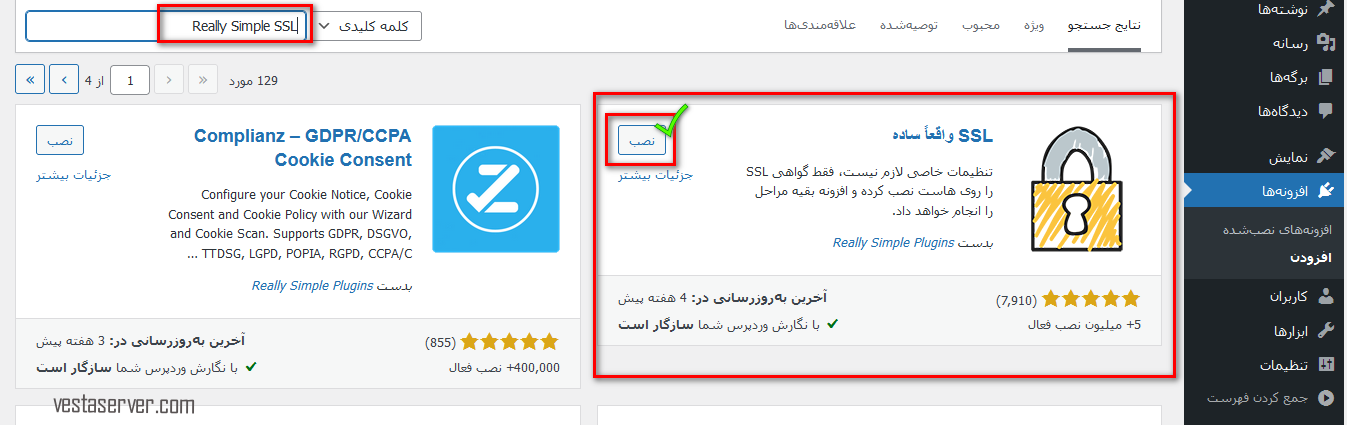
مرحله چهارم )
بعد از نصب افزونه، به قسمت منوی وردپرس بروید و مورد ” تنظیمات “ را انتخاب و سپس در قسمت زیر منوهای تنظیمات، میبینید که زیرمنویی بنام ” SSL “ اضافه شده است، روی آن کلیک کنید تا به صفحه تنظیمات این افزونه وارد شوید.
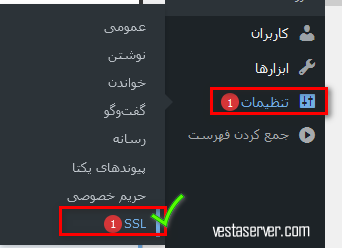
مرحله پنجم )
در صفحه باز شده، زبانه ” تنظیمات “ را انتخاب کنید. در این صفحه، گزینه ” تاییدکننده محتوای مختلف “ را فعال نمائید و سپس با زدن گزینه ” ذخیره “ تغییرات اعمال شده را ذخیره کنید.
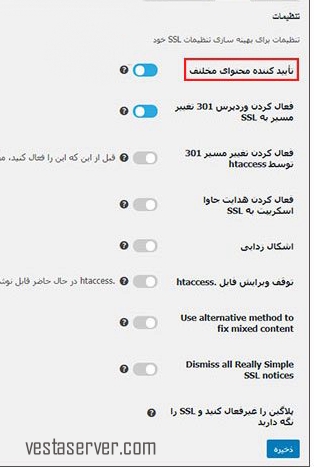
معمولا بعد از طی کردن مراحل فوق، خطای mixed content و در نتیجه خطای انتشار ناموفق ناشی از آن در وردپرس رفع خواهند.
3- بروز خطای انتشار ناموفق در وردپرس به دلیل استفاده از ادیتور گوتنبرگ
ادیتور گوتنبرگ بعد از نصب وردپرس، بطور پیش فرض توسط خود وردپرس، فعال می شود و معمولا کسانی که از ادیتور گوتنبرگ استفاده میکنند، با این خطا روبرو میشوند.
اما اگر با خطای انتشار ناموفق روبرو شدید و علت بروز آن، استفاده از ادیتور گوتنبرگ بود، چه راه حل هایی برای رفع این خطا وجود دارد؟
دو راه برای رفع این خطا بدلیل استفاده از ادیتور گوتنبرگ وجود دارد:
راه حل اول ) تبدیل ادیتور گوتنبرگ به ادیتور کلاسیک:
یک راه برای رفع این خطا، تبدیل ادیتور گوتنبرگ به ادیتور کلاسیک است اما بدلیل اینکه، ادیتور گوتنبرگ قابلیت های کارآمدی در اختیار کابران قرار میدهد، افراد تمایل زیادی به استفاده از این راه حل یعنی استفاده از ادیتور کلاسیک ندارند و به سراغ راه حل دوم میروند. ما نیز در این مقاله به آموزش راه حل دوم میپردازیم:
راه حل دوم )
گام اول
وارد سایت وردپرس خود شوید و سپس به پیشخوان وردپرس بروید.
گام دوم
از قسمت منو،” تنظیمات” را انتخاب کنید و سپس از زیر منوی تنظیمات، روی گزینه ی ” نوشتن “ کلیک نمایید.
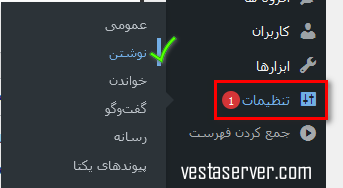
گام سوم
در صفحه ی باز شده، بدنبال عنوانی بنام ” ویرایشگر پیش فرض نوشته “ بگردید، از این قسمت گزینه ” ویرایشگر کلاسیک “ را به عنوان ادیتور پیش فرض انتخاب نمایید. و از قسمت ” اجازه تغییر ویرایشگر به کاربران “ گزینه “خیر” را انتخاب کنید.
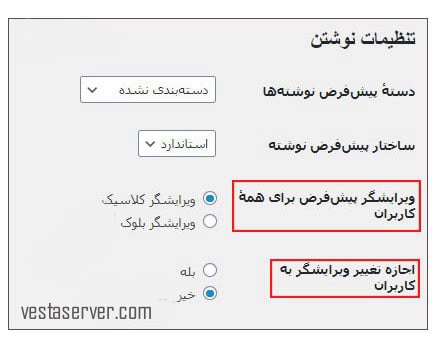
(با زدن گزینه ی خیر، امکان تغییر ادیتور برای کاربران دیگر وب سایت محدود میشود)
در آخر تنظیمات صورت گرفته را ذخیره نمایید.
گام چهارم
حال لازم است کش وب سایت خود را پاک کنید و مجدداً مراحل بالا را تکرار کنید اما این بار گزینه ” ویرایشگر بلوک “ از قسمت “ویرایشگر پیش فرض نوشته “ در گام سوم را انتخاب و تغییرات را ذخیره کنید.
نکته: بهتر است با استفاده از کلیدهای ترکیبی Ctrl+S تغییرات اعمال شده را به صورت دستی ذخیره نمایید زیرا ممکن است ذخیره خودکار وردپرس دچار مشکل شده باشد.
گام پنجم
اکنون میتوانید به انتشار محتوایی که میخواستید انتشار دهید بپردازید.
حرف آخر
در این مقاله به بررسی یکی از خطاهای رایج وردپرس یعنی خطای انتشار ناموفق در وردپرس پرداختیم و سپس ۳ تا از عامل های رایج بروز آن را بیان کردیم و راه حل مناسب برای رفع این خطا در اثر این عوامل را ذکر نمودیم. امیدواریم که راه حل های ذکر شده، پاسخگوی مشکل عدم انتشار محتواهای شما واقع شده باشد.



